9 formas de reparar el iPhone que no detecta la tarjeta SIM
Los usuarios de iPhone de todo el mundo hacen esta pregunta. Muchos clientes de Apple están atormentados por el problema de que sus iPhones no reconocen las tarjetas SIM. Ocurre cuando un iPhone no puede identificar la tarjeta SIM instalada en él, lo que le impide conectarse a la red móvil, hacer o recibir llamadas telefónicas o enviar mensajes de texto. Si recibe un aviso en la pantalla de inicio de su iPhone que dice ‘Tarjeta SIM no reconocida’, no entre en pánico; es algo que puedes resolver en casa. Este artículo explicará las diferentes razones y soluciones cuando su iPhone no detecta la tarjeta SIM. También enfatiza los elementos para recordar si alguna vez tiene un problema con su iPhone que no lee su tarjeta SIM.
- Herramienta recomendada: DrFoneTool – Desbloqueo de pantalla
- Solución 1: reinstalar la tarjeta SIM
- Solución 2: reinicie iPhone
- Solución 3: activar y desactivar el modo avión
- Solución 4: limpia la ranura de tu tarjeta SIM
- Solución 5: asegúrese de que su cuenta de teléfono sea válida
- Solución 6: busque una actualización de la configuración del operador de iPhone
- Solución 7: pruebe su dispositivo con una tarjeta SIM diferente
- Solución 8: restablezca el teléfono a la configuración de fábrica
- Solución 9: compruebe su sistema iOS
¿Por qué mi teléfono no lee mi tarjeta SIM?
Hay muchas razones por las que un teléfono inteligente o un teléfono de botón de repente dejó de ver una tarjeta SIM, lo que sucede incluso con los dispositivos nuevos. No debe entrar en pánico de inmediato y correr a reparar, y lo más importante, descubrir la causa del mal funcionamiento. Para hacer esto, deberá realizar algunos pasos simples que le permitirán determinar la causa del problema.
El motivo es que la tarjeta SIM del teléfono dejó de funcionar. Se puede conectar tanto con el propio dispositivo como con la propia sim. Teniendo en cuenta la tecnología moderna, muchos usuarios encuentran este problema después de las actualizaciones de software.
Sin embargo, incluso si no se detecta ninguna tarjeta SIM después de actualizar con firmware oficial o personalizado, no hay motivo para culpar al dispositivo por su rendimiento. Incluso en esta situación, todo puede depender de la propia tarjeta SIM. Por lo tanto, vale la pena revisar tanto el dispositivo como la tarjeta.
Siga estos procedimientos cuando reciba una indicación que indique que su tarjeta SIM no es válida o que el iPhone no reconoce la tarjeta SIM. Verifique si su proveedor de telefonía celular tiene un plan de acción para usted. Instale la versión más reciente de iOS en su iPhone o iPad. Retire y vuelva a colocar su tarjeta SIM en la bandeja de la tarjeta SIM.
Herramienta recomendada: DrFoneTool – Desbloqueo de pantalla
En primer lugar, quiero presentar un software de desbloqueo de SIM realmente bueno que podría resolver la mayoría de los problemas de bloqueo de SIM para iPhone. Eso es DrFoneTool – Desbloqueo de pantalla. Especialmente si su iPhone es una herramienta de contrato, lo que significa que solo puede usar el proveedor de red específico, es posible que haya encontrado algunos de los siguientes problemas. Afortunadamente, DrFoneTool podría ayudarlo a desbloquear su red SIM rápidamente.


DrFoneTool – Desbloqueo de pantalla (iOS)
Desbloqueo rápido de SIM para iPhone
- Admite casi todos los operadores, desde Vodafone hasta Sprint.
- Finalice el desbloqueo de SIM en solo unos minutos
- Proporcionar guías detalladas para los usuarios.
- Totalmente compatible con iPhone XRSE2XsXs Max11 series12 series13series.
Paso 1.Vaya a la página de inicio de DrFoneTool – Desbloqueo de pantalla y luego elija ‘Eliminar SIM bloqueada’.

Paso 2. Asegúrate de que tu iPhone se haya conectado con tu computadora. Finalice el proceso de verificación de autorización con ‘Iniciar’ y haga clic en ‘Confirmado’ para continuar.

Paso 3. El perfil de configuración se mostrará en la pantalla de su dispositivo. Luego, solo preste atención a las guías para desbloquear la pantalla. Seleccione ‘Siguiente’ para continuar.

Paso 4. Cierre la página emergente y vaya a ‘Configuración-> Perfil descargado’. Luego haga clic en ‘Instalar’ y desbloquee la pantalla.

Paso 5. Haga clic en ‘Instalar’ y luego haga clic en el botón una vez más en la parte inferior. Después de la instalación, vaya a ‘Configuración->General’.

Entonces, lo único que tienes que hacer es seguir las guías. Tenga en cuenta que DrFoneTool finalmente ‘Eliminará la configuración’ de su dispositivo para garantizar la función de conexión Wi-Fi. Si quieres saber más sobre nuestro servicio, Guía de desbloqueo de SIM de iPhone es una buena elección. A continuación, mencionaremos algunas soluciones simples que podría probar.
Solución 1: reinstalar la tarjeta SIM
Debido a que la tarjeta SIM puede desplazarse ligeramente y hacer que el iPhone no reconozca el error de la tarjeta SIM, el primer paso es intentar reinstalarla y asegurarse de que esté firmemente colocada. El mensaje No se ha insertado la tarjeta SIM debería desaparecer en unos segundos (hasta un minuto) y sus líneas habituales y el nombre del servicio deberían volver a aparecer en el lado izquierdo de la pantalla del dispositivo.
Solución 3: activar y desactivar el modo avión
El uso de la técnica del modo avión en su iPhone también puede ser una solución viable para los problemas relacionados con la red.
Funciona apagando todas las radios inalámbricas del dispositivo simultáneamente y luego actualizándolas todas a la vez. Por alguna razón, habilitar el modo Avión soluciona pequeños defectos que hacen que las capacidades de Wi-Fi dejen de funcionar. Cuando se trata de problemas de la red celular, como la falta de servicio o la falta de disponibilidad de la red, muchos usuarios de iPhone han encontrado este enfoque bastante útil.
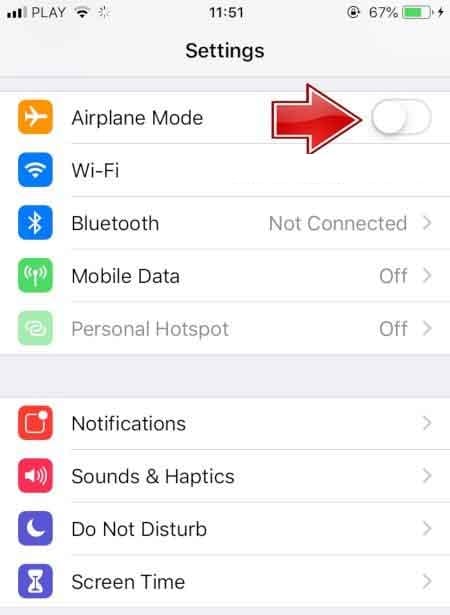
Solución 4: limpia la ranura de tu tarjeta SIM
Siempre debe mantener la ranura de la tarjeta SIM limpia y libre de polvo. Los sensores no pueden identificar la tarjeta SIM debido al polvo que se ha acumulado en la ranura.
Para hacerlo, retire la ranura SIM y limpie la ranura solo con un cepillo nuevo de cerdas suaves o un sujetapapeles. Vuelva a colocar las tarjetas SIM en la ranura e insértelas suavemente nuevamente en la ranura.
Solución 5: asegúrese de que su cuenta de teléfono sea válida
Verifique si la cuenta del teléfono aún está activa. También es probable que la cuenta del teléfono no esté activa. Sería útil si tuviera una cuenta legítima configurada con un operador de telefonía que necesita el teléfono para conectarse a su red. El error de SIM puede aparecer si su servicio ha sido desactivado, cancelado o tiene otro problema.
Solución 6: busque una actualización de la configuración del operador de iPhone
Otra razón por la que la SIM no se detecta en el iPhone es que el operador del teléfono puede haber alterado la configuración con respecto a cómo el teléfono se vincula a su red, y deberá actualizarla. Si el problema persiste, verifique si está disponible un ajuste para iOS, el sistema operativo del iPhone. Antes de hacer esto, asegúrese de estar conectado a una conexión Wi-Fi o tener una PC con suficiente batería. Aplique las actualizaciones disponibles para comprobar si el problema está resuelto.
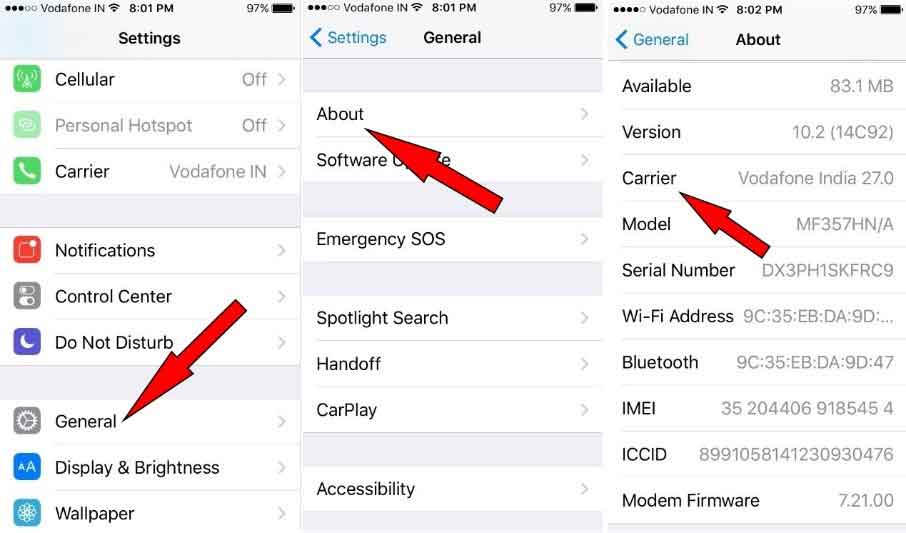
Solución 7: pruebe su dispositivo con una tarjeta SIM diferente
Si el teléfono funciona bien con otras tarjetas SIM, debe comunicarse con su operador de telefonía móvil para reemplazar la tarjeta. La tarjeta puede fallar debido a fallas mecánicas, fallas internas, bloqueo interno automático causado por exceder el límite de conmutación (conmutación entre redes). Este bloque se hizo para prohibir la clonación de tarjetas. Al clonar, hay una selección de opciones e inclusión múltiple del mapa. Son estas negativas las que popularmente se denominan sim ‘desmagnetizante’.
Solución 8: restablezca el teléfono a la configuración de fábrica
La otra opción es resolver el problema usted mismo para restablecer completamente el teléfono a la configuración de fábrica. En este caso, debe asegurarse de que toda la información y los contactos se guarden en algún lugar fuera del teléfono y se puedan restaurar. Es mejor averiguar cómo se realiza un ‘restablecimiento completo’ para su modelo. Por lo general, se invoca presionando ciertas teclas en el encendido.
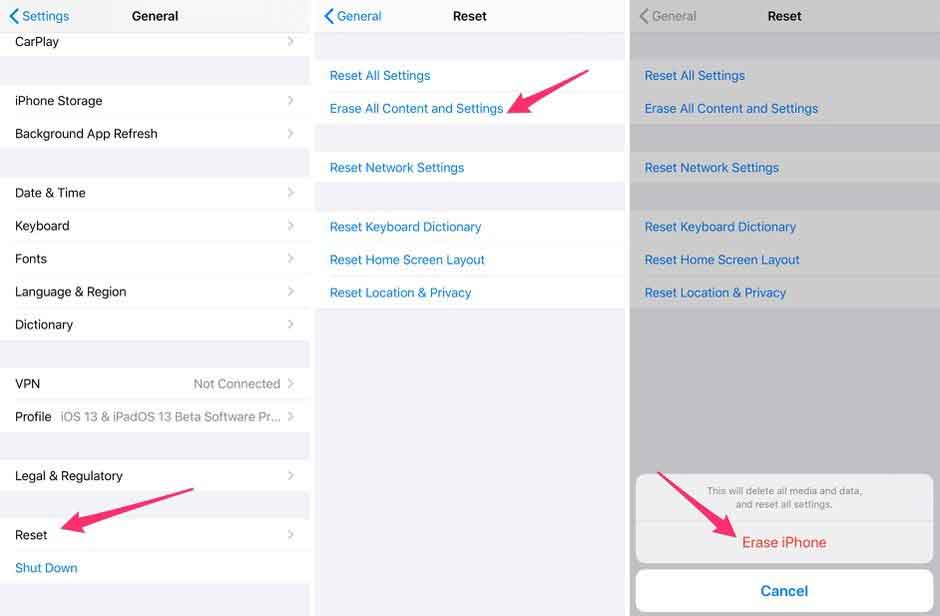
Solución 9: compruebe su sistema iOS
Hay momentos en los que no tienes una copia de seguridad o cuando iTunes no puede resolver el problema. En este caso, usar el software de restauración del sistema iOS es una excelente opción.
Puedes utilizar DrFoneTool – Reparación del sistema (iOS) para arreglar su sistema iOS. Simplemente puede resolver cualquier problema del sistema iOS y restaurar la regularidad de su teléfono inteligente. No importa si tiene un problema sin tarjeta SIM, un problema de pantalla negra, un problema de modo de recuperación, un problema de pantalla blanca o cualquier otro problema. Dr. Fone te ayudará a resolver el problema en menos de diez minutos y sin ningún conocimiento técnico.
Dr. Fone también actualizará su teléfono inteligente a la versión iOS más reciente. Lo actualizará a una versión que no tiene jailbreak. También será sencillo si lo has desbloqueado previamente. Con unas pocas acciones fáciles, puede curar rápidamente el problema de falta de tarjeta SIM del iPhone.
La reparación del sistema de Dr. Fone es la forma más sencilla de degradar su dispositivo iOS. No hay necesidad de iTunes. iOS se puede degradar sin perder datos. Solucione muchas dificultades del sistema iOS, como quedarse atascado en el modo de reparación, ver un logotipo blanco de Apple, ver una pantalla en blanco, ver una pantalla en bucle, etc. Con solo unos pocos clics, puede resolver cualquier dificultad del sistema iOS compatible con todos los dispositivos iPhone, iPad y iPod touch totalmente compatibles con iOS 15 y posteriores.

DrFoneTool – Reparación del sistema
Solucionar problemas de iPhone sin pérdida de datos.
- Solo arregla tu iOS a la normalidad, sin pérdida de datos.
- Solucionar varios problemas del sistema iOS atascado en modo de recuperación, logo blanco de Apple, pantalla en negro, bucle al inicio, etc.
- Corrige otros errores de iPhone y de iTunes, como Error de iTunes 4013, Error 14, Error de iTunes 27,Error de iTunes 9, y más.
- Funciona para todos los modelos de iPhone, iPad y iPod touch.
- Totalmente compatible con la última versión de iOS.

Paso 1: Abre Dr. Fone y conecta tu iPhone a tu PC. En el sistema, abra DrFoneTool y seleccione ‘Diseñado apropiadamente’ en el Panel.

Ahora debe usar el cable Lightning para vincular su teléfono inteligente al sistema. Después de que se haya descubierto su iPhone, se le darán dos opciones. Hay dos modos: estándar y avanzado. Debido a que el problema es menor, debe elegir el modo estándar.

Si el modo estándar no resuelve el problema, puede probar el modo avanzado. Sin embargo, antes de usar el modo Avanzado, haga una copia de seguridad de sus datos, ya que borrará los datos del dispositivo.
Paso 2: Obtenga el firmware de iPhone correcto.
Dr. Fone reconocerá automáticamente la supermodelo de su iPhone. También mostrará qué versiones de iOS están disponibles. Para continuar, elija un modelo de la lista y haga clic en ‘Iniciar’.

Esto iniciará el proceso de instalación del firmware que ha elegido. Debido a que el archivo es enorme, esta operación llevará algún tiempo. Como resultado, debe conectar su teléfono inteligente a una red sólida para continuar el proceso de descarga sin interrupción.
Nota: Si el procedimiento de instalación no comienza de inmediato, puede iniciarlo manualmente utilizando el navegador para hacer clic en el botón ‘Descargar’. Para reinstalar el firmware descargado, debe hacer clic en ‘Seleccionar’.

El programa verificará la actualización de iOS descargada después de que haya completado la descarga.

Paso 3: Devuelve el iPhone a su estado original
Todo lo que necesita hacer es seleccionar el botón ‘Reparar ahora’. Esto iniciará el proceso de corrección de diferentes fallas en su dispositivo iOS.

El procedimiento de reparación tardará un poco en finalizar. Una vez que haya terminado, deberá ponerlo en espera para que su teléfono inteligente se inicie. Notarás que el problema se ha resuelto.

Reparación del sistema DrFoneTool
DrFoneTool ha demostrado ser una solución viable para una variedad de dificultades del iPhone OS. Wondershare ha hecho un trabajo increíble y hay muchas más soluciones para la mayoría de los casos de uso de teléfonos inteligentes. DrFoneTool System Repair es la mejor herramienta para descargar y use.
Conclusión
El iPhone que no reconoce las tarjetas SIM bajo la política de reactivación es un problema común tanto con iPhones antiguos como nuevos. En este caso, puede ingresar correctamente el sim y verificar si aún indica que no se detectó ningún sim, si ese es el caso, puede usar las opciones ofrecidas anteriormente. DrFoneTool: el desbloqueo de pantalla podría ayudarlo a superarlo.
últimos artículos